Maya特效实例之文字流动(二)制作螺旋曲线
步骤2:创建螺旋曲线
(1)在工具架上单击按钮,创建- -个圆柱体,删除顶部和底部的面,调整好形态,如图所示。
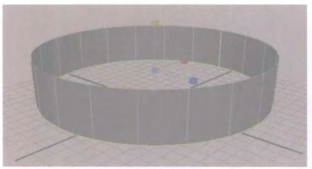
(2)单击状态栏上按钮,打开吸附功能。在Polygons [多边形]菜单模式下执行Create>CVCurve Tool [创建>CV曲线工具]菜单命令,在圆柱体表面绘制曲线,如图所示。
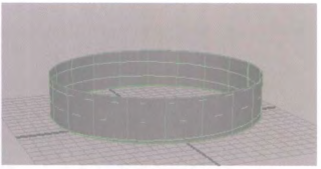
(3)在Surfaces [曲面]菜单模式下,执行Edit Curves > Duplicate Surface Curves [编辑曲线>复制曲面曲线]菜单命令,对绘制的螺旋曲线进行复制并移除,然后再次单击按钮,关闭吸附命令,如图所示。
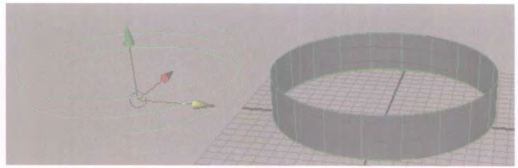
(4)选择曲线,执行Edit> Delete by Type>History [编辑>按类型删除>历史]菜单命令,删除模型的历史记录,删除曲面模型。
(5)此时的曲线段数比较少,需要为其重建段数,单击Edit Curves > Rebuild Curves [编辑曲线>重建曲线]菜单命令后的门按钮,在打开的重建曲线选项窗口中将Number of spans [跨度数]设为50,如图所示。
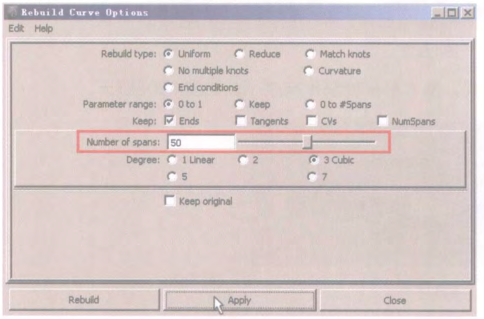
(6) 调整一下曲线的形态,如图所示。
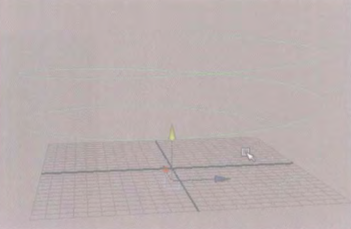
热门课程
专业讲师指导 快速摆脱技能困惑相关文章
多种教程 总有一个适合自己专业问题咨询
你担心的问题,火星帮你解答-
本文主要阐述UI设计学习对女性的好处及其在火星时代教育的学习情况。
-
无论你是视频剪辑的初学者还是想提升技能的专业人士,本篇文章将为你详解学习剪辑的步骤和技巧,并介绍火星时代教育如何帮助你达到目标。
-
分析选择正规室内设计培训学校的关键因素以及创新室内设计的前景。
-
介绍专业的室内设计培训中心,以及火星时代教育在其中的角色和贡献
-
对未来影视包装特效行业有兴趣的人,加入电影制作特效班可以开启您的电影魔幻之旅,这里我们会教你如何制造视觉美妙的电影特效。
-
揭示动画游戏培训学校的优势,让你更好理解游戏制作学习的各种要素。火星时代教育,带你踏上动画设计课程的全新旅程。

 火星网校
火星网校
















